
无论在现实生活还是虚拟世界中,隐私对于每个人来说都是非常重要的。如果你比较关心个人隐私和数据收集,那么刚刚上线的Windows 10 Creators Update中为消费者提供了更精细的隐私控制,具体都有哪些呢?让我们一起来看看。
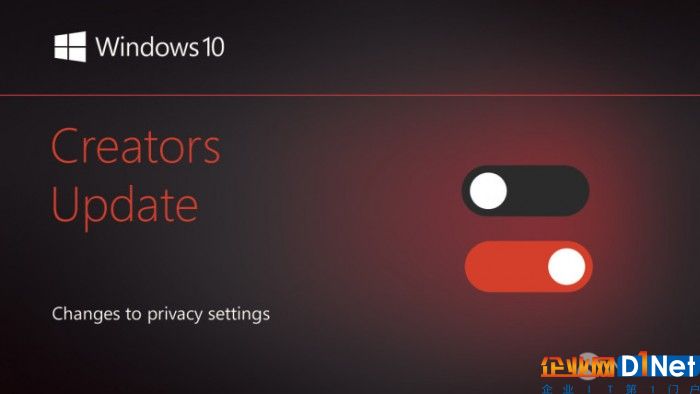
Windows 10周年更新设置:

2016年8月2日上线的Windows 10周年更新,相比较十一月更新为用户带来了更个性化的定制选项。首先,在周年更新设置中能够进行设置,如果你比较急着进入桌面,那么可以选择使用Express设置,本质上能够让你选择默认设置。
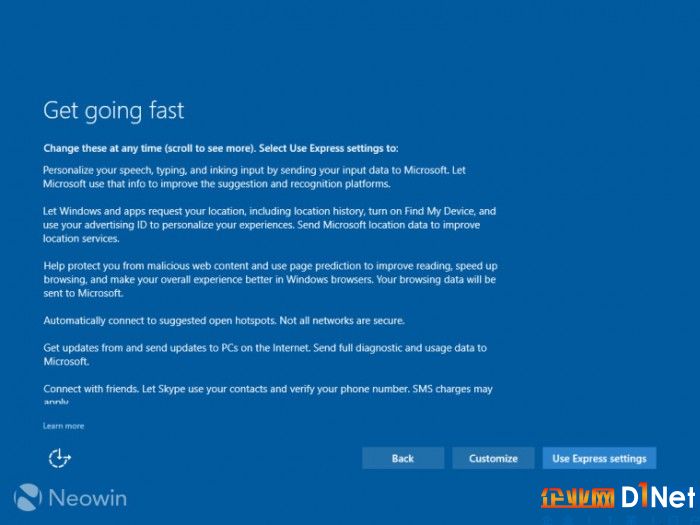
坦白说,默认设置就是会选择选中所有的可选项,并且首个类目就是隐私选择
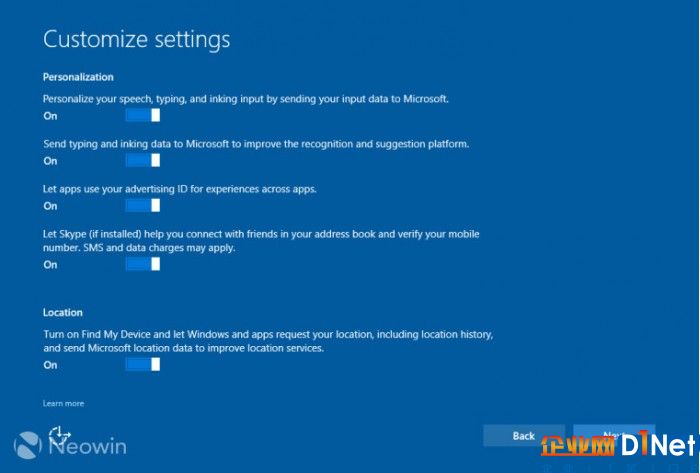
接下来:设置有关于连接和诊断数据的信息,后者是选择数据状态是否将相关的数据发送给微软。
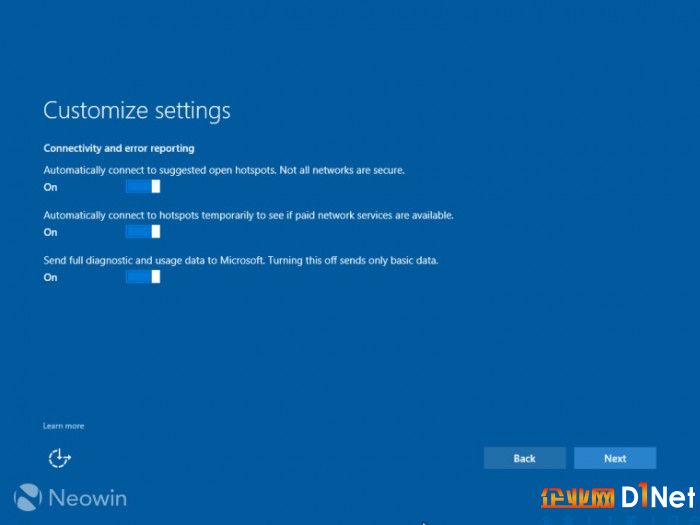
一旦安装完成重新启动之后,那么接下来你要做的事情就是到设置里面对选项进行调整。正如你所期望的,大部分设置都能够完全关闭,但是也有部分功能无法正常工作。

即使如此,隐私策略依然成为了EFF吐槽攻击的目标,要求微软听取他们的建议和反馈,并在未来系统版本中进行调整。
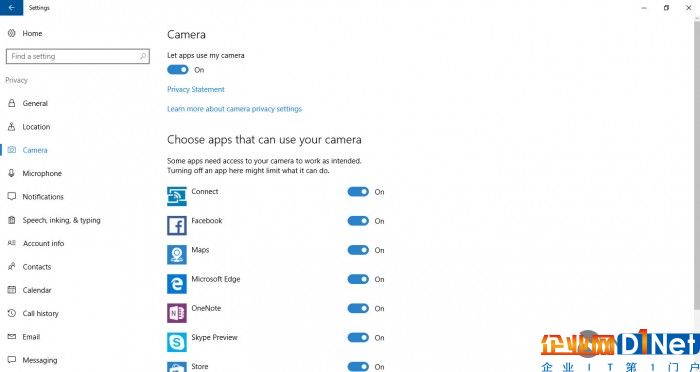
Windows 10 Creators Update是Windows 10的重大版本更新,那么在隐私方面是否听取了用户的意见?让我们一起来看看

尽管该版本于4月11日正式,但用户已经可以在4月5日进行手动安装。整个升级过程非常的流畅,全新的隐私相关设置体验也如一年前所做出的承诺:
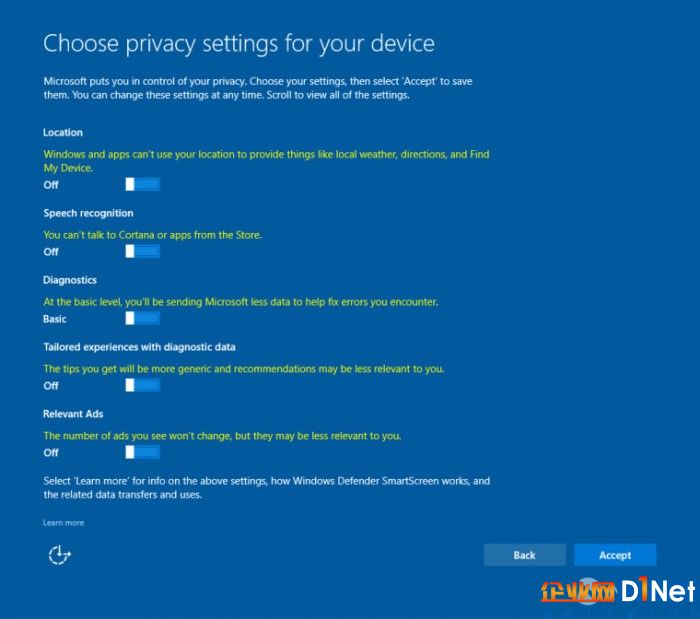
正如上方图片所示,当这些设置关闭之后用户会获得一条简短却非常实用的描述,表示在关闭这些选项之后会对系统的某些功能产生什么样的影响。
不过相比较此前版本有所不同的是,Creators Update完全移除了Express设置图标,不仅如此,这些新隐私设置页面无法跳过。

尽管周年更新中的那些隐私开关依然保留,但是整体布局却发生了极大的变化,其中最值得注意的是新增了“Tasks”和“App diagnostics”,两者都位于设置的侧边栏中,有点类似于控制面板,包含链接来提交反馈,获取帮助或者评论隐私策略。
最为有趣的布局变化是“通用”和“反馈&诊断”标签,在新版本中部分隐私控制选项已经被移除。这些包括收集输入和手写,Windows Store应用过滤和蓝牙等等。下面是周年更新(左)和创作者更新(右)之间的差别。
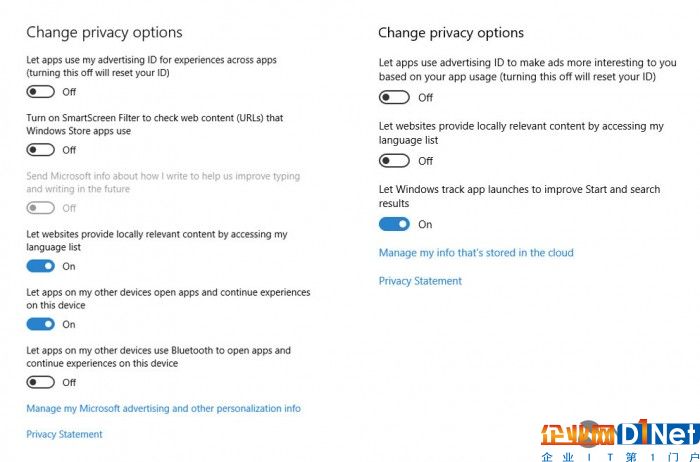
正如今年1月份做出的承诺,在创作者更新中的更新&诊断选项拒绝了数据收集的第三方选项,(周年更新为左侧,创作者更新在右侧)。
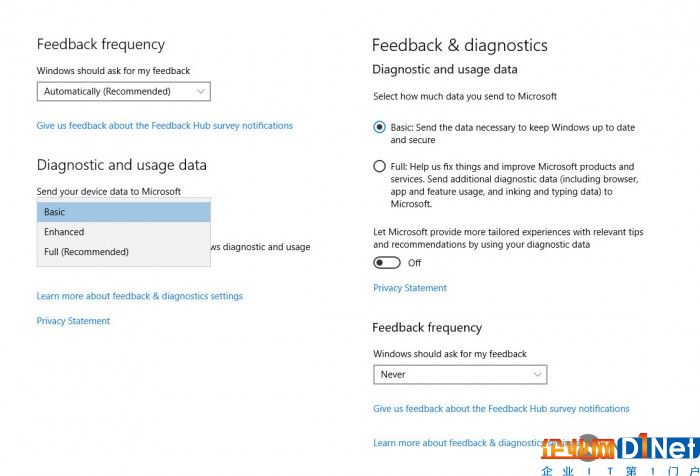
正如我们上面所提及的,Task和应用诊断区域如下:
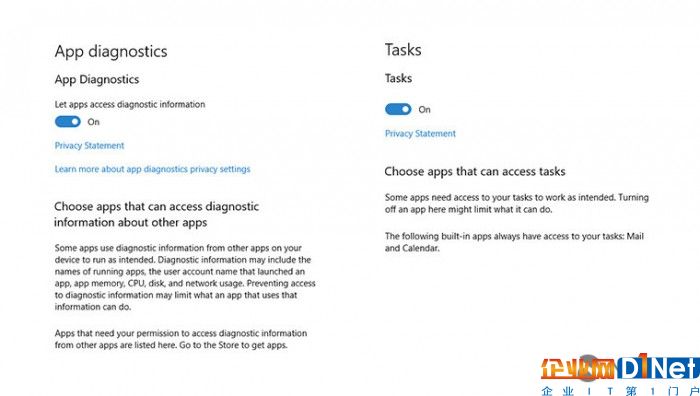
其他选项:
除非设备上的数据非常重要(医疗文件,法律诉讼文件)需要特别呵护之外,否则你并不需要这项功能。Windows系统内置的BitLocker功能可以增强硬盘或者SSD的安全,确保本地隐私安全。
BitLocker最早出现于Windows Vista系统,允许全盘加密,微软自豪的称“100%安全”。自然,没有技术是不存在漏洞的,但是所幸的是微软会经常发布更新和更新。



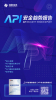







 京公网安备 11010502049343号
京公网安备 11010502049343号